台式机怎么一键重装win7电脑系统-重装win7系统怎么做

台式机怎么一键重装win7电脑系统
有不少台式机用户想了解如何便捷地重装win7系统,其实不止是台式机,即便是笔记本,在遇到系统故障的问题时,同样需要有效的重装方法。幸运的是,如今我们可以通过借助一键重装系统工具来轻松安装系统,无需复杂的操作流程。接下来是一键重装win7的具体步骤,一起来看看。

使用在线电脑重装系统软件
二、注意事项
1、暂时关闭杀毒软件、防火墙等安全工具,避免拦截或误删重装相关文件。
2、将桌面上、文档、图片、视频等重要文件备份到移动硬盘、U盘或云存储中,防止重装系统时数据丢失。
3、根据电脑配置和使用需求选择Windows版本(如旗舰版、专业版等)。
三、一键重装win7步骤
1、需提前退出电脑上的杀毒软件、防火墙及第三方安全工具,防止拦截安装进程。
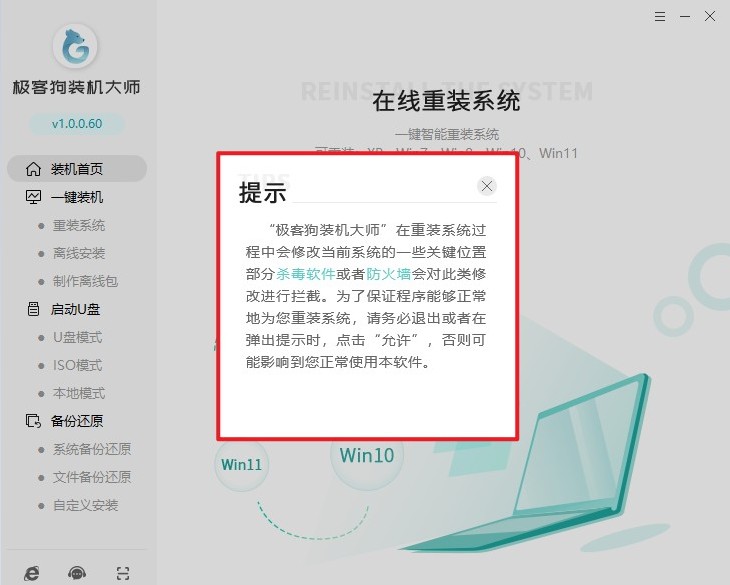
2、在工具主界面点击“立即重装”按钮,进入系统重装流程。
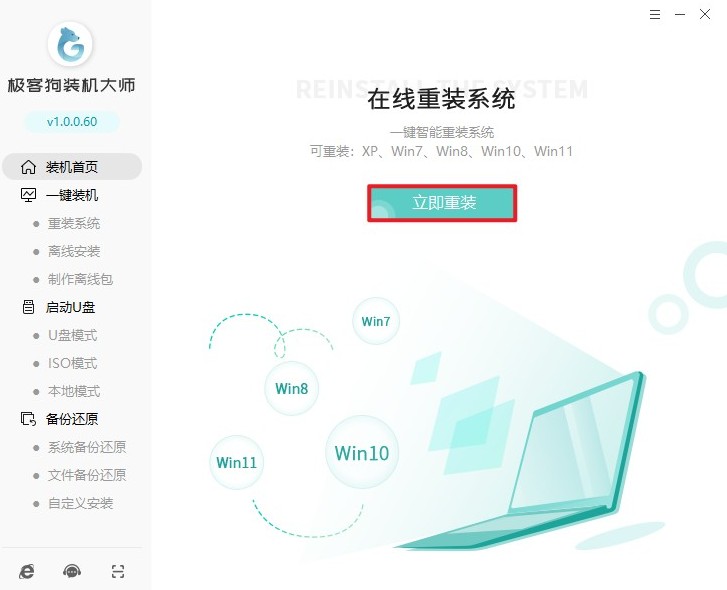
3、接下来,根据需求选择合适的Windows7版本。
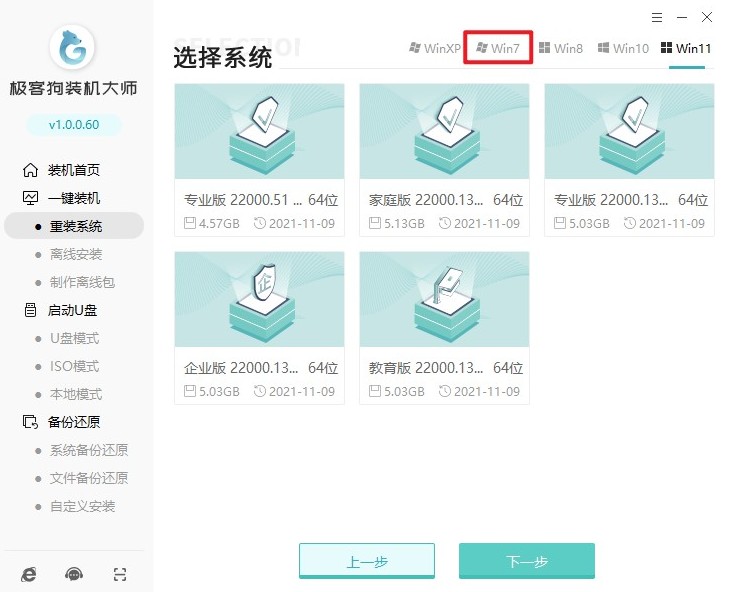
4、选择需要的软件,系统安装后自动部署。
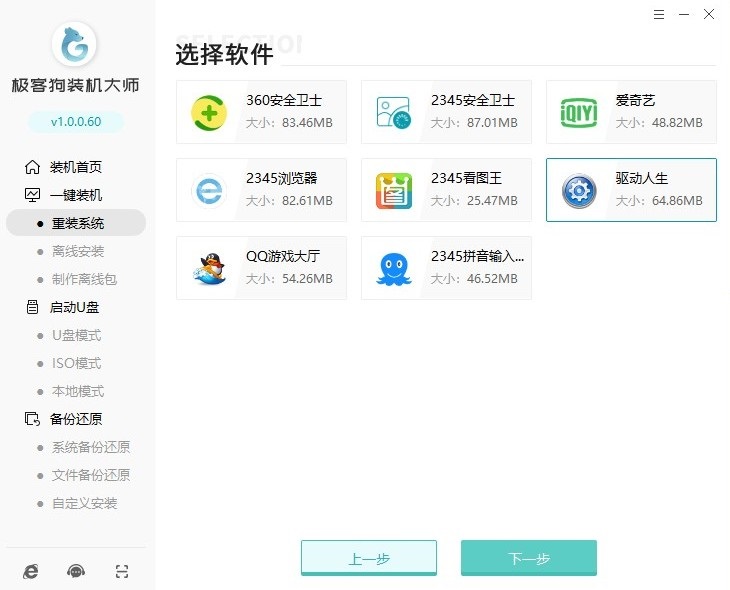
5、随后,选择重要文件(如文档、图片)备份至其他分区,避免重装系统导致数据丢失。
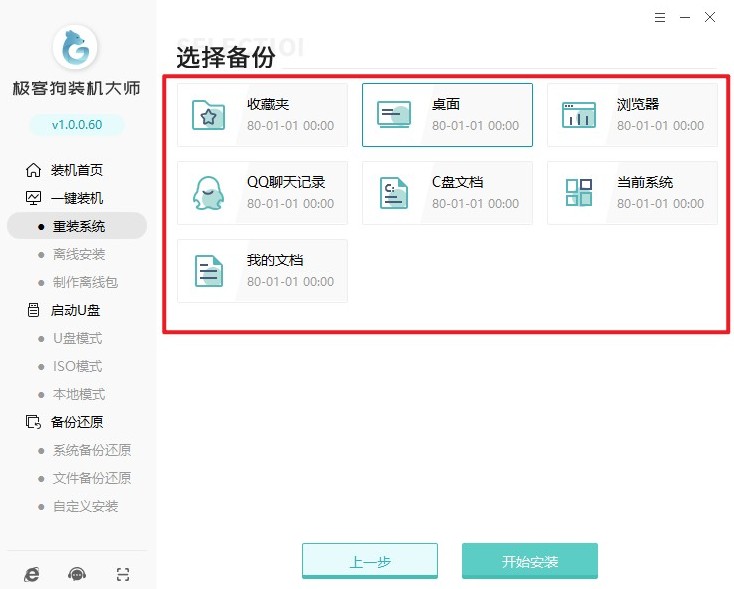
6、做好以上准备后,软件会自动下载Windows 7资源。
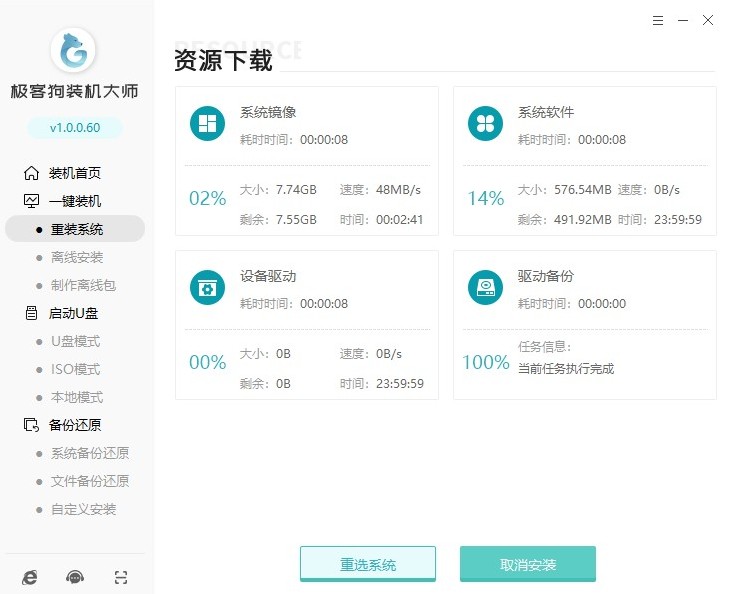
7、下载完成后,软件会提示重启电脑。
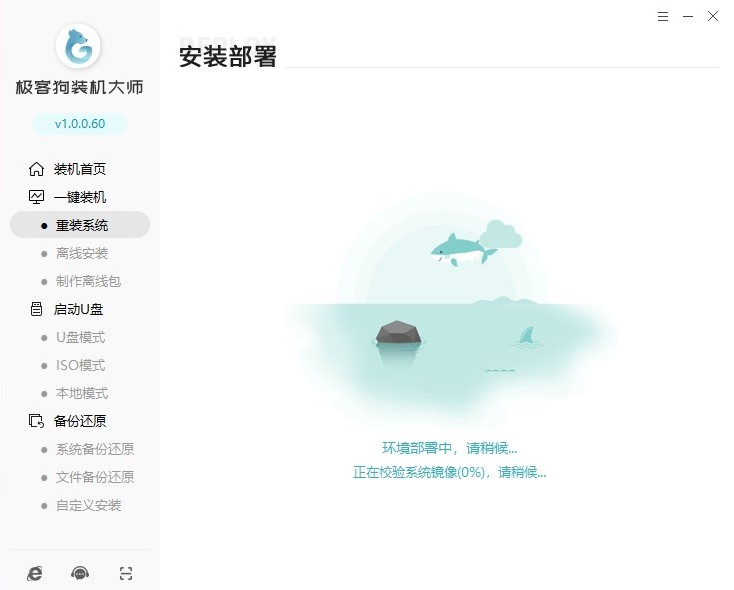
8、重启时按提示操作,自动进入GeekDog PE环境(无需手动干预)。
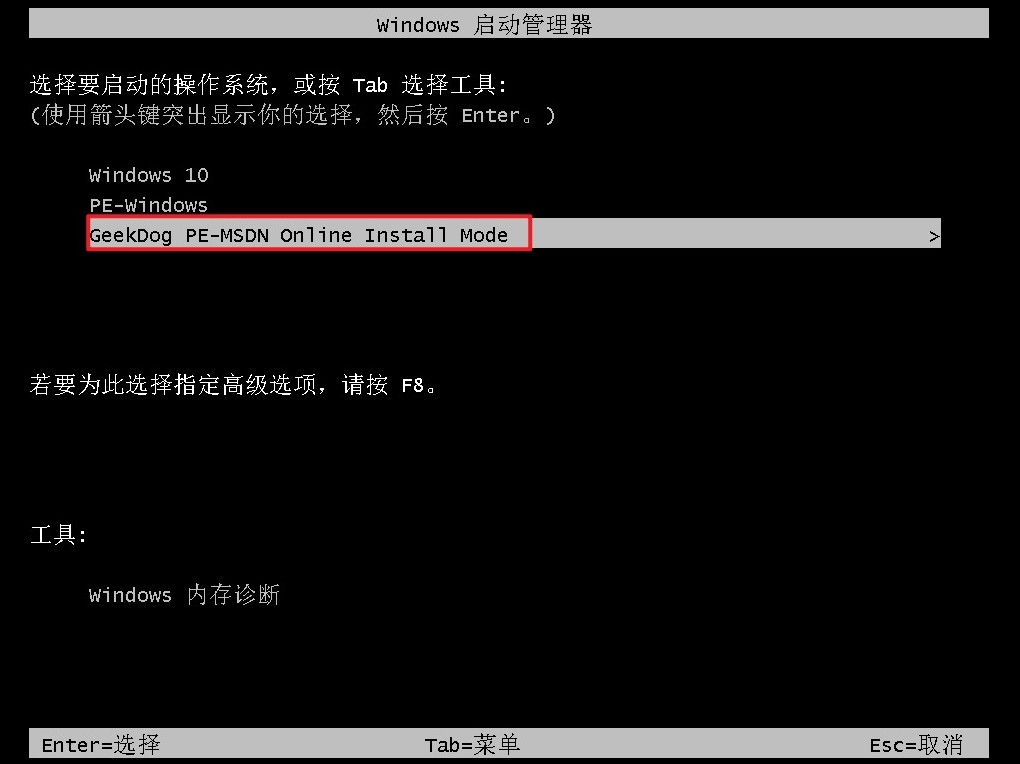
9、进入PE后,软件会自动格式化C盘(系统盘),并开始安装Windows 7。
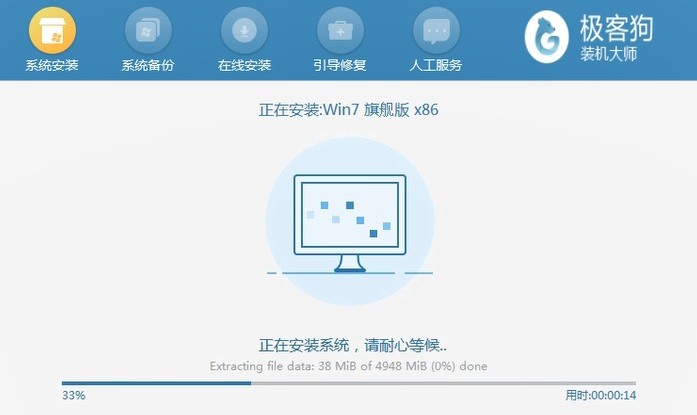
10、安装完成后,软件会自动匹配并安装基础驱动(如网卡、显卡驱动),确保系统能正常联网。
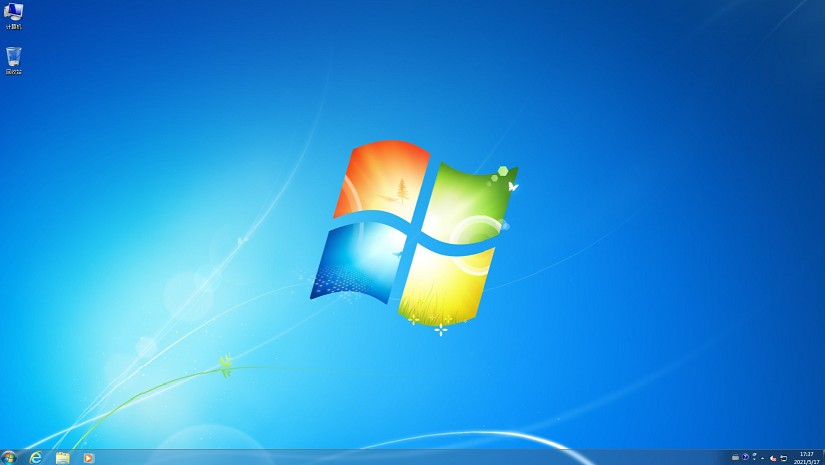
以上教程介绍了,重装win7系统怎么做。无论是台式机还是笔记本,在面对系统问题时,都可以借助一键重装系统工具来完成系统安装。这种便捷的重装方式,大大节省了用户的时间,并且不需要花钱,让普通用户也能轻松应对系统故障。
原文链接:https://www.jikegou.net/cjwt/6092.html 转载请标明
极客狗装机大师,系统重装即刻简单
一键重装,备份还原,安全纯净,兼容所有

